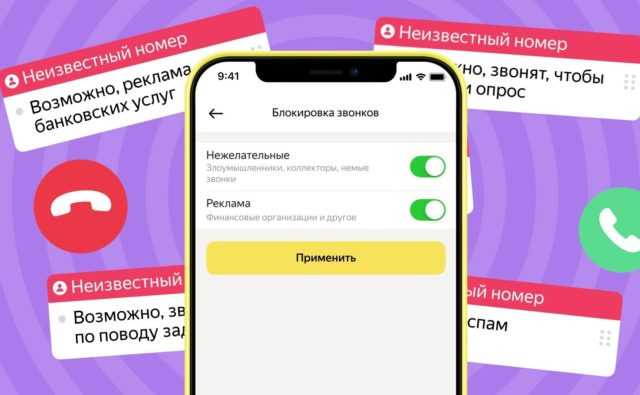Способ 2. Если нет доступа к старому номеру телефона.
Данный способ будет актуален тем пользователям, которые по каким-то причинам не имеют доступа к ранее зарегистрированному в Яндекс.Почта номеру телефона. Для начала перейдите на сайт yandex.ua и кликните левой кнопкой мыши по имени Вашего аккаунта.
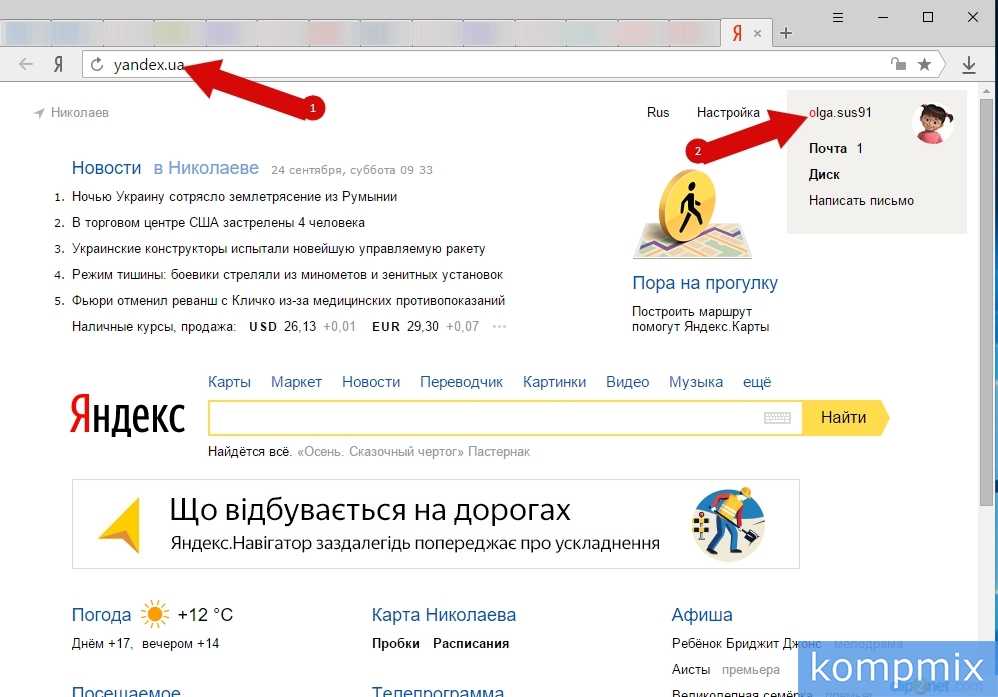
Щелкните пункт «Паспорт».
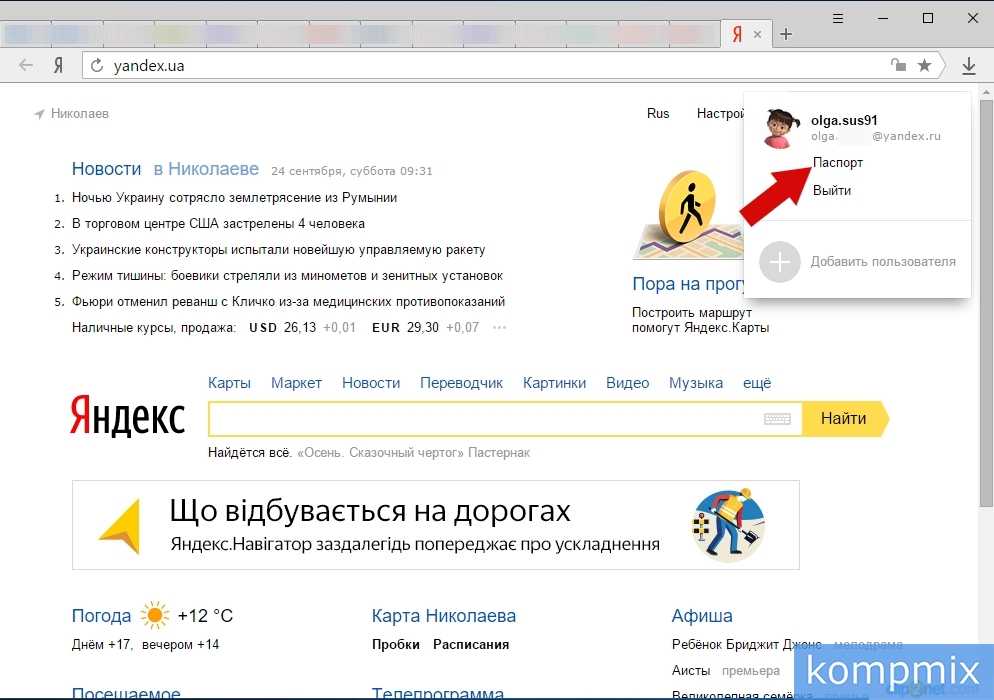
В блоке «Номера телефонов» нажмите строку «Редактировать».
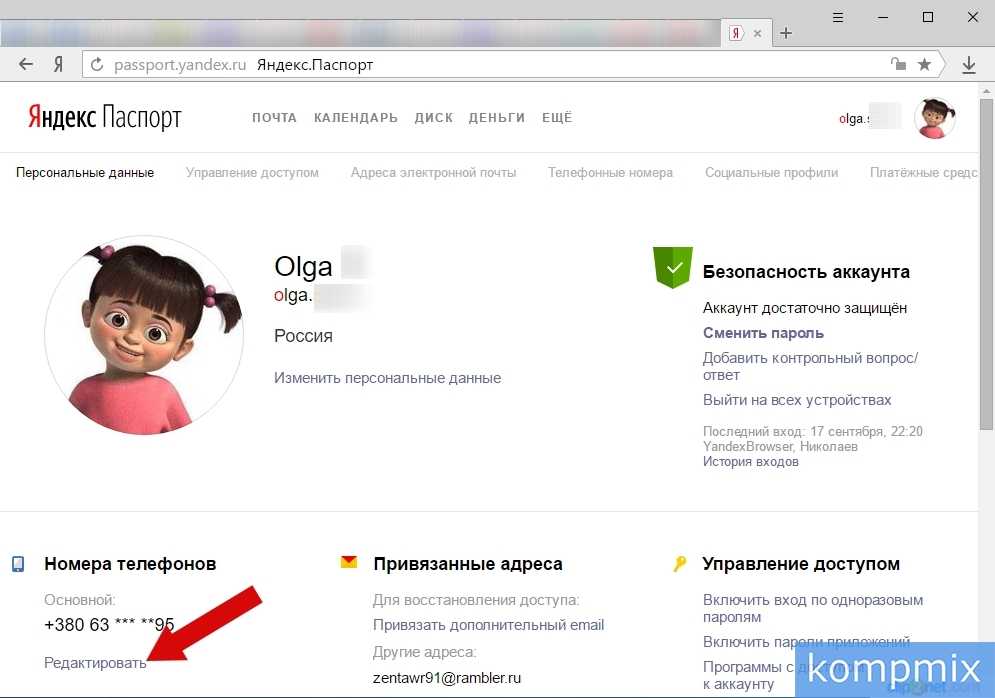
Теперь жмем кнопку «Заменить».
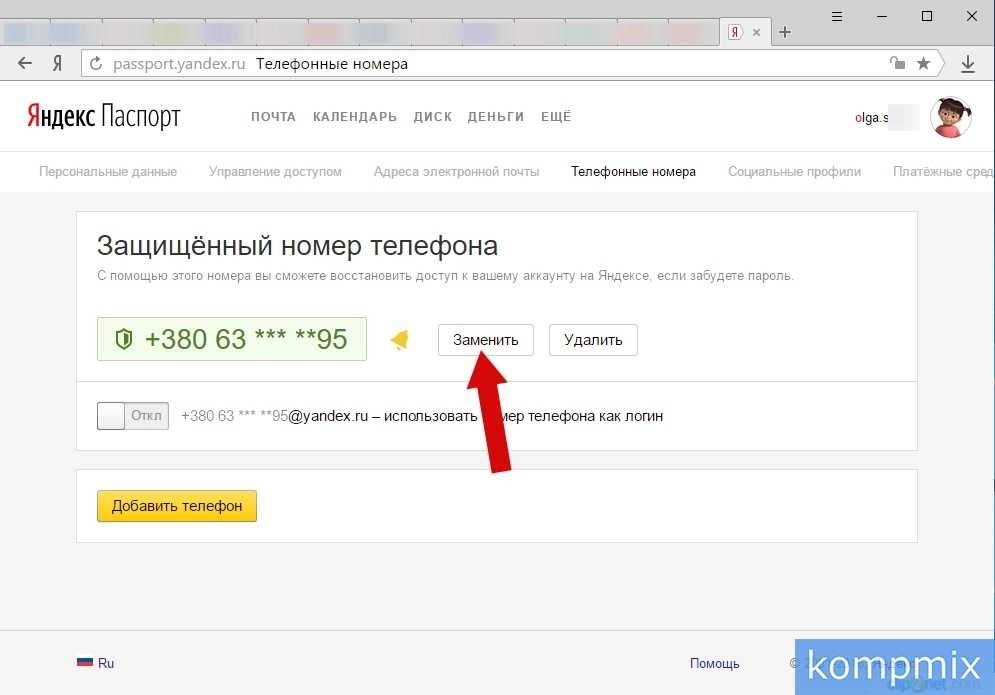
Но этом этапе будет задан вопрос доступен ли Вам ранее закрепленный к аккаунту номер телефона, где необходимо выбрать ответ «Нет». Для этого левой кнопкой мыши щелкните кнопку в окошке (номер 1 на фото примере). Далее введите новый номер телефона и нажмите кнопку «Заменить».
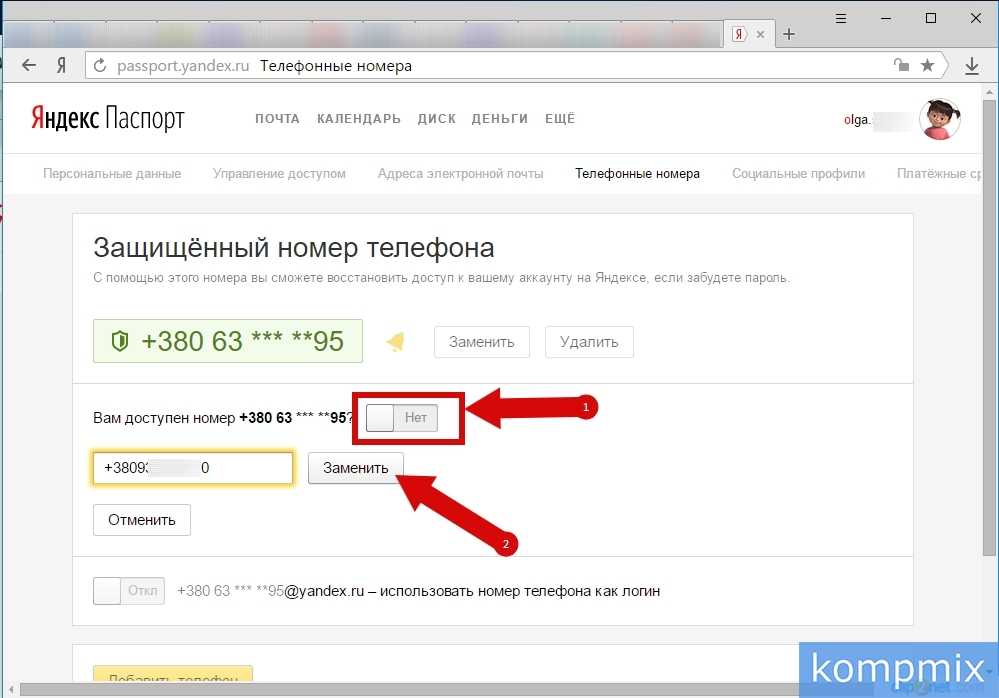
Теперь необходимо ввести код подтверждения, который буден отправлен сообщением на указанный новый номер телефона. Далее укажите пароль к аккаунту и щелкните кнопку «Подтвердить».
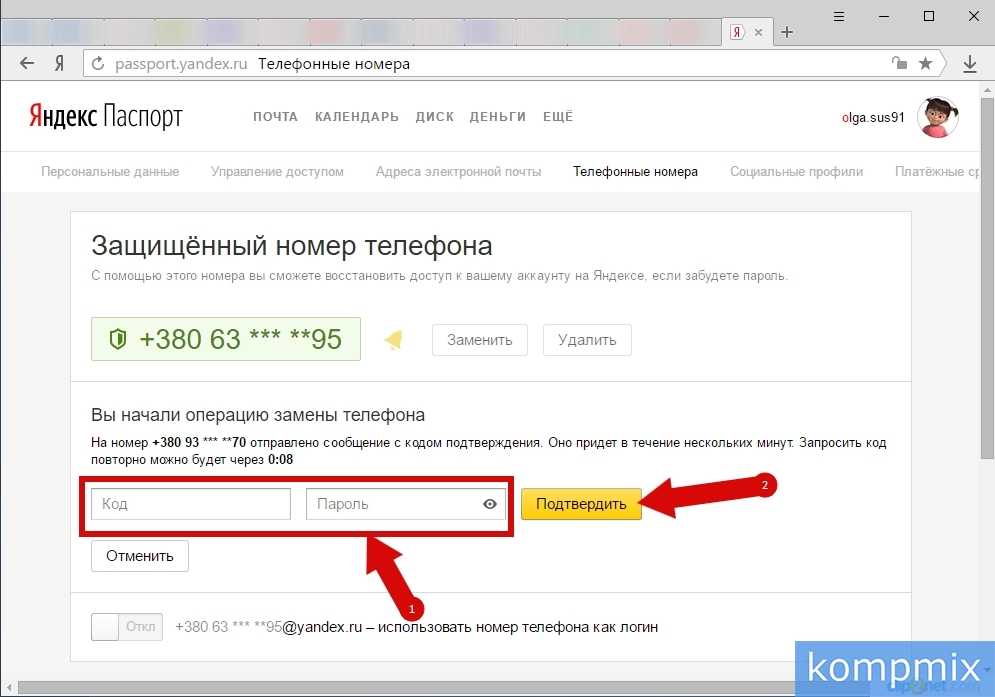
Изменения в аккаунте сохранены, а номер телефона будет заменен через 30 дней.
Всем известно, насколько важную роль в Рунете играет Яндекс с его великим множеством полезных сервисов и вспомогательных систем/служб. К примеру, мы всё чаще используем услуги:
— Яндекс.Метрики; — Яндекс.Почты; — Яндекс.Денег; — Яндекс.Поиска; — Яндекс.Маркета и др.
А поскольку наиболее полноценной защитой личных данных пользователя считается SMS-подтверждение, то актуальность мобильного номера телефона приобретает особенную важность. При помощи SMS производятся практические все:. • электронные платежи; • восстановительные работы; • отладка доступа; • вход в закрытые отделы сервисов и служб и т.д
• электронные платежи; • восстановительные работы; • отладка доступа; • вход в закрытые отделы сервисов и служб и т.д.
Но как быть, если украли/потерял старый телефон или сменил номер телефона на другой? В этом случае обязательно внести соответствующие правки в личном кабинете Яндекса, чтобы избежать любых возможных проблем. О том, как поменять номер телефона в Яндексе, мы и будем говорить в данной пошаговой инструкции на pod-kopirku.ru.
И рассмотрим следующие варианты:
1. На руках имеются обе сим-карты (и старая и новая). 2. На руках имеется только новая сим-карта (старая утеряна или сломалась).
Как поменять номер телефона в Яндексе: пошаговая инструкция
1. Для того, чтобы сменить номер телефона в Яндексе, необходимо обязательно войти в личный кабинет пользователя с помощью секретного Логина и Пароля. Если на данном этапе возникают какие-либо сложности, нужно воспользоваться системой восстановления доступа Яндекса, следуя простым и понятным инструкциям по восстановлению пароля.
3. Здесь видим свой старый номер телефона и кликаем изменить. В открывшемся поле вводим новый телефонный номер, который желаем привязать к службам Яндекса.
4. Нажав «ПРОДОЛЖИТЬ», попадаем на страницу с подтверждением телефонных номеров и здесь поступаем двумя путями:
4.1. Если имеются обе симки, то остается ввести в пустые поля формы:
— Код подтверждения старого номера; — Код подтверждения нового номера телефона; — Пароль от кабинета Яндекса.
4.2. Если имеется только новый номер телефона, в форму вводим:
— Код подтверждения нового номера телефона; — Пароль от Яндекса.
В любом случае необходимо проверить входящие SMS на обоих сим-картах, не спеша жать на подтверждение. Ведь лучше лишний раз убедиться в правильности введенных данных, и только потом кликать: «Подтвердить» новые номера.
5. Как видно, старый телефонный номер теперь заменен новым и все последующие операции в системе и сервисах Яндекса уже будут проводиться с его участием!
Вот так несложно и легко старый телефонный номер в Яндексе заменяется новым номером без малейших проволочек и волокит
Кстати, по мнению автора pod-kopirku.ru не стоит пренебрегать столь важной и ответственной процедурой — как только заводите новую сим-карту — обязательно изменяйте собственные контактные данные во всех службах и сервисах, которыми пользуетесь в Сети. Это первоочередная мера безопасности, способная защитить ваш личный профиль от взломов и других неприятностей
Так что — не забываем проверять актуальность номера телефона! А в случае пропажи телефона, ОБЯЗАТЕЛЬНО вносим правки в сервисах Яндекса и меняем старые пароли новыми. Только так можно обеспечить безопасность аккаунта и защиту от взломов вашего кабинета.
Чтобы привязать почтовый ящик к телефону, выполните следующие действия:
Зайдите в раздел «Настройки» и выберите пункт «Данные для восстановления пароля» .
В пункте «Мобильный телефон» перейдите к редактированию списка мобильных телефонов.
Выберите «Добавить номер телефона» .
Введите действующий номер телефона в формате цифр (код оператора и номер) .
Что такое автозагрузка
Автозагрузка — это функция, которая позволяет программе или приложению запускаться автоматически при старте операционной системы. В контексте Яндекс Диска автозагрузка означает, что приложение будет автоматически запускаться при включении компьютера и работать в фоновом режиме, обеспечивая непрерывную синхронизацию файлов и папок с облачным хранилищем.
Автозагрузка Яндекс Диска является удобным и функциональным решением для активного использования облачного хранилища. Благодаря автозагрузке, все файлы и папки, расположенные на компьютере, будут синхронизироваться с Яндекс Диском, что позволяет сохранить данные в безопасности и иметь доступ к ним с любого устройства.
Автозагрузка Яндекс Диска делает работу с облачным хранилищем более удобной и эффективной, так как не требует постоянного входа в аккаунт и ручного запуска приложения. После настройки автозагрузки, Яндекс Диск будет автоматически запускаться при каждом старте операционной системы и обновлять содержимое облачного хранилища.
Выбор использования автозагрузки Яндекс Диска зависит от предпочтений и потребностей пользователя. Если вы активно работаете с облачным хранилищем, то настройка автозагрузки значительно упростит работу с файлами и позволит вам быстро получить доступ к данным, сохраненным на Яндекс Диске.
Инструкция по удалению
Первое, что следует сделать перед тем, как удалить Яндекс почту и аккаунт навсегда — перейти в этот профиль, введя его пароль и логин. Или, если идентификаторы уже введены и вход выполнен — кликнуть по названию профиля и выбрать в выпадающем меню пункт «Управление аккаунтом».
Если используется ЯндексБраузер, переход к профилю будет еще более простым. Возможность входа появляется при открытии новой страницы. Достаточно нажать по заголовку, который является названием профиля — без всяких дополнительных меню.
Нажатие по названию своего аккаунта автоматически перебрасывает пользователя на страницу Яндекс Паспорта. Здесь можно изменять различные настройки и персональные данные, адреса и фото на аватаре, воспользоваться справкой и подключить дополнительные службы. И даже установить более надежный пароль и выйти из профиля сразу на всех устройствах, если он был взломан. А еще — удалить аккаунт.
Для этого понадобится выполнить такие действия:
- Пролистать страницу вниз.
- Найти кнопку с надписью «Удалить аккаунт».
- Нажать на кнопку и перейти к меню удаления.
- Познакомиться с информацией о том, к каким сервисом будет прекращен доступ после удаления. Это может быть просто Почта, но иногда — еще и Яндекс. Диск или Яндекс. Музыка.
- Ввести капчу (набор латинских или кириллических символов) и подтвердить телефонный номер, привязанный к профилю, нажав на соответствующую кнопку.
- Ввести код, который система отправляет на телефон.
- Нажать на кнопку «Удалить аккаунт» и еще раз подтвердить окончательное удаление.
После выполнения всех действий по удалению профиля система автоматически выполняет выход на главную страницу сервиса — или на свободную вкладку Яндекс Браузера. Здесь же появится предложение снова войти в удаленный или в другой аккаунт. Если не выполнять вход и не восстанавливать доступ к старому профилю, через 30 дней он перестанет существовать.
Удаление с телефона
Еще один способ, как удалить аккаунт в Яндекс Паспорте — удаление с мобильного телефона. Как правило, пользователи смартфонов пользуют таким профилем в соответствующем браузере. Тем более что вместе с приложением браузера устанавливается и популярный голосовой помощник Алиса. Процесс стирания профиля мало отличается от десктопного — разница только в пути перехода к странице Яндекс. Паспорта:
- Для перехода к настройкам в браузере следует найти и нажать на иконку с тремя расположенными вертикально точками.
- Теперь следует нажать на аватар профиля.
- В Яндекс. Паспорте выбирается ту же ссылку «Удалить аккаунт», которая появится, если пролистать страницу до самого низа.
Весь дальнейший процесс ничем не отличается от удаления профиля (и вместе с ним почты Яндекс) на десктопном компьютере или ноутбуке. Пользователю точно так же придется ввести капчу и подтвердить телефонный номер. Убрать профиль можно и в любом другом браузере — но для этого придется перейти к Паспорту через главную страницу сервиса.
Особенности восстановления
При попытке войти в удаленный аккаунт появится сообщение о том, что профиль заблокирован. Если пользователь передумал, или удаление было выполнено другим человеком (например, злоумышленниками), восстановление займет не больше 2–3 минут. Для этого понадобится нажать кнопку «Восстановить доступ», ввести капчу и подтвердить привязанный к профилю номер телефона. Чтобы повысить безопасность использования аккаунта и избежать его удаления посторонними, система попросит ввода нового пароля.
Как изменить номер телефона в Яндекс.Деньги, если доступ к нему утерян
В том случае, если доступ к сим-карте утерян навсегда, простейший способ восстановить потерянный контроль – написать в службу поддержки о своей проблеме. Туда же стоит писать, если телефон украли, и вы собираетесь восстановить сим-карту.
Служба безопасности Yandex настоятельно рекомендует выпускать «Аварийные пароли», как альтернативный способ подтверждения операций. Они пригодятся и при восстановлении аккаунта. Без этих кодов восстановить доступ можно будет только двумя спо собами:
- Лично, явившись в офис Yandex с паспортом.
- Удаленно, отправив в офис заказное письмо с заполненным заявлением и нотариально заверенной копией паспорта.
Случаев, когда клиент потерял номер телефона, привязанный к аккаунту Яндекс.Деньги, немало, поэтому советами службы лучше не пренебрегать. Да и к вещам лучше относиться внимательнее. Ведь привязать телефон к Яндексу не трудно, а вот изменить его, лишившись доступа, — сплошная морока.
Если по каким-то причинам не вышло восстановить контроль над аккаунтом, вы можете удалить его и создать новый. Система Яндекс.Деньги не накладывает ограничений на количество кошельков, создаваемых одним и тем же пользователем.
Зайдите в настройки аккаунта Яндекс
Как удалить номер телефона из аккаунта Яндекс? Для этого вам потребуется зайти в настройки своего аккаунта на сайте Яндекс.
Для начала, войдите в свой аккаунт Яндекс, используя ваш логин и пароль.
После успешного входа, нажмите на иконку вашего профиля, которая расположена в правом верхнем углу страницы.
В выпадающем меню выберите пункт «Настройки», чтобы перейти к настройкам аккаунта Яндекс.
На странице настроек аккаунта вы увидите различные вкладки и параметры, связанные с вашим аккаунтом.
Найдите вкладку «Безопасность и авторизация» или «Приватность и безопасность» (название вкладки может зависеть от версии Яндекса) и нажмите на неё.
Внутри этой вкладки вы найдете различные параметры безопасности и авторизации, включая настройки связанные с вашим номером телефона.
Найдите пункт «Телефон» или «Связанный номер телефона» и нажмите на него.
Вам может потребоваться ввести ваш пароль для подтверждения.
После этого вы сможете увидеть ваш текущий связанный номер телефона и параметры, связанные с ним.
Нажмите на кнопку или ссылку, которая позволит вам отвязать ваш номер телефона от аккаунта Яндекс.
Возможно, вам придется подтвердить ваше действие, введя дополнительный код подтверждения или пароль.
После успешной отвязки номера телефона, вы больше не сможете использовать его для входа или восстановления доступа к вашему аккаунту Яндекс.
Теперь вы знаете, как удалить номер телефона из аккаунта Яндекс. Удачного использования вашего аккаунта!
Когда может потребоваться удаление номера телефона из базы обзвона
Эксперт в сфере аналитических исследований Михаил Коган дал несколько важных рекомендаций для тех, кто хочет удалить собственный номер из базы мошенников и спамеров.
Существует несколько решений такой проблемы:
- В первую очередь вы можете сменить своего оператора, пользуясь другим номером, по которому вы будете общаться с партнёрами и близкими. Его не следует использовать в качестве контактного на разных ресурсах и в прочих организациях. Разумеется, это не значит, что номер не попадёт в руки партнёров или конкурентов, однако такие действия могут дать результат.
- Также не следует просто отвечать на незнакомые номера. Если вы не будете брать трубку, то специальные боты будут очищать свою базу от так называемых «мёртвых абонентов» и в дальнейшем звонки вас больше не будут тревожить.
- Специализированные блокировки спам звонков – это еще одно действенное решение, которое может сэкономить ваше время и драгоценные нервы. Есть уйма приложений для этого.
- Если же одна из компаний слишком назойлива, то вы можете пригрозить российским законодательством и обращением с жалобой в Федеральную антимонопольную службу.
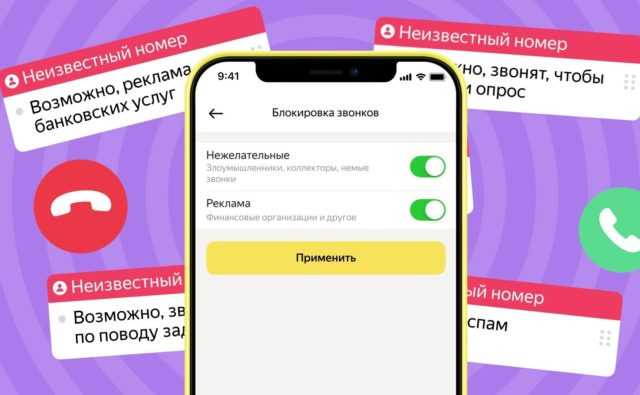
Как удалить телефон?
Как поменять привязанный к Яндекс Почте номер, вы уже знаете – теперь попробуем полностью отвязать мобильный.
Важно! Мы не рекомендуем этого делать, так как одного пароля недостаточно для полноценной защиты аккаунта (даже если он очень сложный!) Именно поэтому лучше подключать мобильный для двухфакторной аутентификации. Если вы не передумали и хотите не просто сменить телефон в Яндекс Почте, а удалить его – вперед
Если вы не передумали и хотите не просто сменить телефон в Яндекс Почте, а удалить его – вперед.
- В том же меню снова жмем на три точки напротив цифр;
- Выбираем вариант «Как удалить» в открывшемся окне;

Читаем предупреждение – если вы внезапно передумали, кликайте «Оставить все как есть».
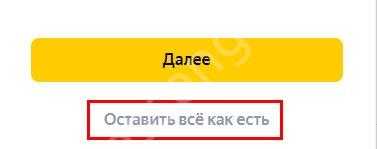
Не изменили свое решение? Тогда нажимайте на кнопку «Далее», нам нужно будет придумать контрольный вопрос (если ранее вы этого не делали):
Выбирайте вопрос из списка:
- Любимый киногерой или музыкант
- Фамилия учителя
- Дата рождения бабушки или индекс родителей
- Название улицы, где вы росли
- Любимая книга или компьютерная игра
- Марка первой машины
Пора узнать, как поменять пароль в Яндекс почте с телефона и ПК.
Если ни один из вопросов вам не нравится, можете выбрать вариант «Задать собственный вопрос», придумать и вписать какое-то другое решение. После этого не забудьте указать ответ – и нажмите на кнопку подтверждения.
Самое важное: не забывайте вопрос-ответ, которые вы придумали! Если эта информация вылетит у вас из головы, восстановить доступ к аккаунту будет очень и очень сложно. Записывать контрольный вопрос (как и пароль) не нужно, это небезопасно – просто выберите надежную комбинацию, которую вы точно вспомните при необходимости
Мифы о удалении номера телефона из спам базы Яндекса
- Миф 1: Удаление номера телефона из спам базы Яндекса невозможно.
В действительности, Яндекс предоставляет возможность удалить свой номер телефона из их спам базы. Для этого нужно выполнить определенные действия, которые будут описаны далее.
Миф 2: Удаление номера телефона займет много времени и усилий.
Этот миф также неверен. Процесс удаления номера телефона из спам базы Яндекса обычно довольно прост и не требует много времени. Все, что вам нужно — следовать инструкциям и заполнить несколько полей.
Миф 3: Удаление номера телефона не поможет избавиться от спама.
На самом деле, удаление номера телефона из спам базы Яндекса может значительно снизить количество спам-звонков и сообщений. Однако, необходимо помнить, что удаление номера не гарантирует полного отсутствия спама, так как спамеры могут использовать разные источники информации.
Миф 4: Невозможно удалить номер телефона, если он был добавлен очень давно.
Это неправда. Независимо от того, когда вы добавили свой номер в спам базу Яндекса, есть возможность его удалить. Для этого вам просто понадобится доступ к своей учетной записи на Яндексе.
В заключение, удаление своего номера телефона из спам базы Яндекса возможно и несложно. Вам потребуется следовать инструкциям и заполнить необходимую информацию. Однако, необходимо помнить, что удаление номера не даст 100% гарантию от спама, поскольку спамеры могут использовать разные источники данных. Но все же, удаление номера из спам базы Яндекса — это первый шаг к снижению количества нежелательных звонков и сообщений.
Как удалить человека из контакта
Если вам необходимо удалить контакт из своей телефонной книги, то можно воспользоваться несколькими способами. Если это один контакт, то нужно нажать на него в списке и выбрать опцию «Удалить навсегда». Если требуется удалить несколько контактов, то нужно нажать и удерживать на первом контакте, затем выбрать остальные и нажать на значок «еще», где находится опция «Удалить навсегда». Если же требуется удалить все контакты, то нужно нажать на опцию «Очистить корзину» и подтвердить удаление всех контактов. В целом, удаление контактов достаточно простое действие, которое позволяет избавляться от ненужных номеров телефонов и очищать свой список контактов.
Как удалить свои данные из банковской базы телефонных номеров
Многие сталкивались с проблемой, когда менеджеры МФО или банков на регулярной основе звонят, чтобы проинформировать о задолженности знакомых или родственников. Человек мог указать ваш номер для подтверждения своей занятости и после этого, в случае если он не возвращает долг, представители банка названивают на регулярной основе.
Достаточно лишь связаться с представителями вашего сотового оператора и по телефону объяснить все нюансы происходящего. Вы можете попросить добавить все номера телефонов банка в чёрный список. Таким образом все звонки будут попадать в бан и вас перестанут тревожить.

Также вы можете подать соответствующее заявление в микрофинансовую организации или банка, указав в нем, что вы хотите отозвать заявление о согласии с распространением и хранением ваших персональных данных, а также запросить их удаление из базы данных. После этого все контакты должны быть удалены.
Надоедливые звонки могут потревожить в самый неподходящий момент, но всегда можно найти выход из положения. Пользуясь вышеперечисленными способами, вы сможете навсегда решить для себя проблему и позабыть о спаме, рекламе, угрозах от коллекторов и прочих неприятных моментах.
Удалить номер телефона
Если номер вам недоступен, выключите переключатель Номер . мне доступен (в этом случае номер удалится только через месяц).
Введите полученный код (если удаляемый номер вам доступен) и пароль. Затем нажмите кнопку Подтвердить .
Если вы верно ввели полученный код, телефонный номер будет удален с нажатием кнопки.
Если вы не можете получить код на удаляемый номер, он будет удален через месяц. Эта отсрочка защищает вас от злоумышленников, которые каким-либо образом вошли в ваш аккаунт и пытаются удалить ваш номер телефона.
Вы можете отменить отложенное удаление номера в любой момент: нажмите кнопку Отменить на странице Телефонные номера .
Если вы не нажали кнопку Подтвердить , удаление номера будет автоматически отменено через месяц.
Компания «Яндекс» добавила новый инструмент — «Ваши данные на Яндексе», с помощью которого, аналогично европейскому регламенту GDPR, пользователи могут получить доступ к собственным данным, которые хранятся на серверах компании, а также удалить хранящиеся там данные.
Полный архив пользовательских данных, которые можно загрузить, состоит из данных более чем 50 сервисов «Яндекса». Подготовка архива данных может занять до 30 дней, при доступности архива, пользователь получит письмо на электронную почту с файлом архива.
Удаление выбранных данных происходит в течение суток. При этом, некоторые виды данных — например, комментарии — Яндекс по закону обязан хранить в течение нескольких лет. Они будут окончательно стёрты, как только выйдет установленный законом срок.
Стоит отметить, что удаление пользовательских данных может сказаться на удобстве пользования сервисами компании. Так, например, удаление данных из сервиса «Яндекс.Музыка» отразится на рекомендациях музыкальных треков, которые сервис рекомендует исходя из истории прослушивания пользователя, из его музыкальных предпочтений.
Как скачать и удалить пользовательские данные, хранящиеся на серверах «Яндекс»
Для доступа к инструменту «Ваши данные на Яндексе» выполните следующие шаги:
Но прежде всего мы, Digital Sharks, хотим вспомнить случай, когда право на забвение оказалось не на стороне поисковой системы.
В 2017 году Яндекс первый раз в своей истории проиграл судебный процесс. Елена Скрынник, федеральная чиновница в прошлом, добилась реализации права на забвение. Дело в том, что тогда все еще шло расследование в отношении нее. Нет, она не натворила дел в 2017. Всё крутилось вокруг ее прошлого – с 2009 по 2012 Елена была министром сельского хозяйства.
А Яндекс просто делал то, для чего и предназначена поисковая система – отображал выдачу по запросу «Елена Скрынник». Это не нравилось Елене, ведь на тот момент она не была министром СХ. Более того, на тот момент она уже не жила в России. И как Яндекс ни старался, компания проиграла суд и была вынуждена убрать некоторые ссылки из выдачи.
Перейдем непосредственно к советам, как удалить информацию о себе из Яндекса.
Защита паспортных данных: основные меры безопасности
1. Помните о конфиденциальности
Одной из основных мер безопасности является сохранение конфиденциальности ваших паспортных данных. Никогда не делитесь этой информацией с незнакомыми людьми или небезопасными онлайн-платформами.
2. Используйте надежные источники
При необходимости предоставления паспортных данных всегда убедитесь в надежности и безопасности использования конкретного ресурса. Используйте только проверенные источники, такие как официальные веб-сайты государственных организаций или аккредитованные онлайн-сервисы.
3. Сложные пароли
Для защиты своих паспортных данных, необходимо использовать сложные пароли для доступа к онлайн-платформам, где они хранятся. Пароль должен содержать комбинацию букв, цифр и специальных символов, а также быть уникальным для каждого аккаунта.
4. Двухэтапная аутентификация
Включение двухэтапной аутентификации (2FA) может значительно повысить безопасность ваших паспортных данных. Эта функция требует дополнительного подтверждения при входе в систему, например, посредством отправки одноразового кода на ваш телефон или электронную почту.
5. Не сохраняйте паспортные данные онлайн
Одно из важных правил безопасности — никогда не сохраняйте свои паспортные данные ваших онлайн-платформах или мессенджерах. Если вам приходится предоставлять подобную информацию, предпочтительно делать это в безопасных условиях, таких как личная встреча в помещении высокого уровня безопасности.
6. Обновляйте программное обеспечение
Чтобы обеспечить безопасность хранения паспортных данных, важно регулярно обновлять программное обеспечение операционной системы и приложений, которые вы используете. Это позволит вам удостовериться, что вы используете последнюю версию приложения, в которой были закрыты уязвимости, представляющие угрозу для безопасности
7. Внимательно проверяйте подозрительные запросы
Будьте осторожны и внимательны при получении подозрительных запросов на предоставление паспортных данных. Перед тем, как отвечать на такие запросы, убедитесь в подлинности и надежности источника контакта и проверьте, действительно ли этой информации требуется третьей стороне.
8. Следите за активностью аккаунтов
Регулярно проверяйте активность своих онлайн-аккаунтов и смотрите, нет ли подозрительных действий или несанкционированного доступа. Если что-то необычное заметно, сразу же обратитесь в службу поддержки или уведомьте органы правопорядка.
9. Резервное копирование данных
Важно создать резервные копии хранящихся у вас паспортных данных. Это позволит вам иметь доступ к этой информации в случае потери, повреждения или несанкционированного доступа к основным источникам данных
10. Обратитесь за помощью
В случае, если у вас возникают сомнения или проблемы с защитой паспортных данных, не стесняйтесь обращаться за помощью к специалистам в сфере информационной безопасности или юрисдикционным органам. Такие организации могут помочь вам принять меры по защите ваших паспортных данных и избежать попадания их в руки мошенников.
Выводы
Удаление аккаунта Яндекса с телефона технически несложно, но вы должны быть осторожны, чтобы не случайно удалить данные, которые необходимы вам в будущем. Перед удалением аккаунта Яндекс обязательно сохраните важные данные или заблаговременно сделайте резервную копию. Если вы не уверены, что у вас хватает опыта для удаления аккаунта самостоятельно, обратитесь в службу поддержки Яндекса за помощью.
Как полностью удалить фото в телеграмме
Если же вы хотите удалить только одно фото, то для этого нужно нажать на изображение и удерживать его, пока не появится контекстное меню. Затем нужно выбрать пункт «Удалить» и подтвердить свое действие. После этого фото будет удалено из чата и вашего устройства.
Удаление информации из телеграмма очень просто и удобно, что делает его лучшим выбором для тех, кто хочет освободить место на своем телефоне. Обязательно следите за тем, что вы удаляете, чтобы не случилось случайного удаления важных данных или фотографий.
Как удалить все медиа в телеграмме
Если вам нужно удалить все медиафайлы в Telegram, это можно сделать очень просто. Необходимо выбрать все чаты, в которых вы хотите удалить медиафайлы, а затем перейти к значку корзины внизу экрана и выбрать пункт «Пустые чаты». Таким образом, будут удалены все данные, включая изображения, аудио и многое другое, что занимает много места на вашем устройстве. Это приведет к освобождению места на вашем телефоне для более важных вещей. Теперь вы можете спокойно использовать свой Telegram, не беспокоясь о количестве хранимых файлов и возможной нехватке места на устройстве.
Как сразу удалить Telegram
Если вы решили удалить свой аккаунт в Telegram, это можно сделать в несколько простых шагов. Сначала перейдите в раздел «Настройки» и выберите «Конфиденциальность». Далее пролистайте страницу до строки «Удалить аккаунт автоматически» и выберите опцию «Если я не захожу». Затем нажмите на кнопку «Удалить аккаунт сейчас». После этого пролистайте страницу с другими возможностями и выберите «Удалить мой аккаунт». При этом будут удалены все ваши контакты, сообщения и другая личная информация. Также стоит помнить, что после удаления аккаунта его нельзя будет восстановить, и все данные будут удалены без возможности их восстановления. После выполнения всех шагов ваш аккаунт в Telegram будет удален навсегда.
Как удалить человека из контакта
Если вам необходимо удалить контакт из своей телефонной книги, то можно воспользоваться несколькими способами. Если это один контакт, то нужно нажать на него в списке и выбрать опцию «Удалить навсегда». Если требуется удалить несколько контактов, то нужно нажать и удерживать на первом контакте, затем выбрать остальные и нажать на значок «еще», где находится опция «Удалить навсегда». Если же требуется удалить все контакты, то нужно нажать на опцию «Очистить корзину» и подтвердить удаление всех контактов. В целом, удаление контактов достаточно простое действие, которое позволяет избавляться от ненужных номеров телефонов и очищать свой список контактов.